Sage 2.0 viruso šalinimas (Atnaujintas vadovas)
Sage 2.0 viruso pašalinimas
Kas yra Sage 2.0 virusas?
Pavojingasis Sage 2.0 virusas
Failus užšifruojantis Sage 2.0 užkratas veikia kaip naujausia Sage viruso versija. Įdomu, kad pastarasis priklauso niūriai pagarsėjusiems CryLocker virusų grupei. Lyginant su kitomis programomis-vagimis, Sage virusas neskiria: jo pagrindinis tikslas — užšifruoti asmeninius duomenis. Tam, kad vartotojai negalėtų lengvai jų atkoduoti, užkratas pasitelkia įmantrią šifravimo sistemą. Daugiau informacijos apie naudojamą algoritmą ar techniką bus pateikta, kai virusas bus visiškai ištirtas. Vienas iš jo pagrindinių bruožų — per itin trumpą laiko tarpą užkoduoti šimtai dokumentų. Nors naujausi virusai išties stebina savo sudėtingumu bei pažangia technologija, kiekviena kompiuterinė programa turi trūkumų. Sage 2.0 virusas — ne išimtis. Vėliau ar anksčiau aptikta esminė klaida programiniame kode gali pagreitinti viruso nukenksminimo procesą. Kol virusų tyrėjai vis dar tiria užkratą, kompiuterių vartotojai neturėtų gaišti laiko šalinant virusą. Yra žinoma, kad virusas gali užkrėsti ir nešiojamas laikmenas, prijungtas infiltracijos metu. Todėl rekomenduojame įsidiegti virtualiųjų užkratų šalinimo programą, pavyzdžiui, FortectIntego ir nedelsiant pradėti Sage trynimo procedūrą.
Sage 2.0 virusas veikia panašiu principu kaip ir kitos programos-vagys, nors yra keletas išskirtinų bruožų. Kaip ir anksčiau itin aktyvūs Locky bei Cerber virusai, Sage 2.0 užkratas taikosi užkrėsti kuo daugiau įrenginių per reklaminius laiškus. Tai jam padeda padaryti EMAIL_[atsitiktiniai skaičiai]_recipient.zip.zip failo aplankalai. Kai pasirinktas vartotojas iškleidžia minėtą aplankalą, jis nesąmoningai suaktyvina viruso vykdomąją rinkmeną. Dažniausiai virusas slepiasi update.exe ar explorer.exe failuose. Taip pat atkreipkite dėmesį, kad virusas gali būti pateiktas ir kaip Java .js failas. Locky ar Cerber užkratai dažniausiai būdavo pateikiami per klastotų sąskaitų-faktūrų ar siuntinių pristatymo pranešimų priedanga. Atvėrus failą, yra prašoma įgalinti makro nustatymus. Jei jie įjungti, užkratas žymiai greičiau pradeda savo užprogramuotą misiją. Atsižvelgiant į praėjusių metų virusų karštinę, kibernetinio saugumo kompanijos bei institucijos ėmėsi prevencinių priemonių. Viena iš naujienų – nuo šių metų Google blokuos visus .js e.pašto priedus. Būtina išlikti budriems ir neatverti jokių laiškų, gautų iš nepažįstamų siuntėjų. Sage virusas taip pat pasitelkia SSID („service set identifier“, paslaugos rinkinio identifikavimo priemonė) bei Google žemėlapių API funkcija tam, kad nustatytų tikslią aukos buvimo vietą. Mainais už atkodavimo programą, virusas reikalauja 2,14 bitkoinų, t.y. apie 2000 EUR. Tam, kad užtikrintų savo anonimiškumą, kompiuteriniai nusikaltėliai pasitelkia TOR internetinį tinklą. Taip pat yra pateikiami keli e.pašto adresai. Atsižvelgiant į buvusių virusų atvejus, neverta bandyti kontaktuoti su įsilaužėliais, ar tuo labiau mokėti išpirką.
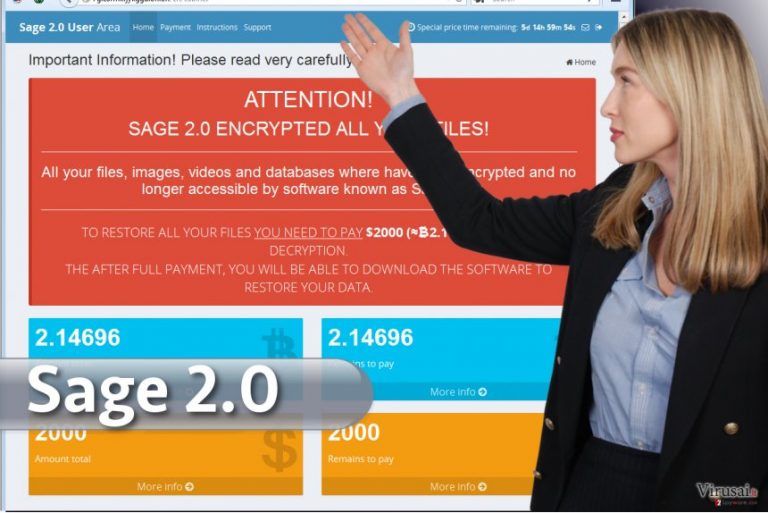
Kai užkratas patenka į sistemą, jis ne iškart pradeda duomenų užšifravimą. Sage 2.0 patalpina savo kopiją į :\Users\[naudotojo vardas]\AppData\Roaming aplankalą. Be to, ši kopija yra paslepiama po failu su aštuonių skaitmenų pavadinimu. Šis veiksmas iššaukia abonento valdymo funkcijos (angl. User Account Control) pranešimus. Prieš įdiegiant ar paleidžiant naują programą, tikruosius pranešimus atveria operacinė sistema. Tokiu būdu viruso kūrėjai stengiasi nesukelti jokių įtarimų tam, kad vartotojai nesustabdytų viruso. Akivaizdu, kad mažiau patyrę vartotojai gali patikėti šių pranešimų tikrumu ir paspartinti Sage 2.0 veikimą. Tai padarius, virusas pradeda koduoti failus bei prideda .sage failo plėtinį prie visų užblokuotų failų. Baigus šią procedūrą, atsiveria !Recovery_ .html failas, kuriame pateikiama išsami informacija, kaip atgauti duomenis. Sage 2.0 programos-vagies kūrėjai skatina vartotojus atlikti mokėjimą per savaitę – kitu atveju, failai bus sunaikinti. Tokie perspėjimai — įprasta vartotojų bauginimo priemonė. Nėra jokių garantijų, kad sumokėjus išpirką per nurodytą laikotarpį, atgausite visus bei nepažeistus failus. Todėl verta pasidomėti kitais duomenų atgavimo metodais. Vienas iš labiau patikimų — atsarginės kopijos. Deja, Sage 2.0 virusas ištrina šias kopijas. Kita vertus, nereikėtų vykdyti užkrato kūrėjų nurodymų. Ištrinkite Sage 2.0 virusą.
Ar įmanoma užkirsti kelią viruso patekimui į kompiuterį?
Techninėmis savybėmis virusas nesiskiria nuo kitų virusų. Pirmoji Sage viruso versija plito per RIG įsilaužymo programą. Ji dažniausiai buvo patalpinama į prastai apsaugotus tinklalapius bei failų dailinimosi svetaines. Be šios technologijos užkrato kūrėjai taip pat talpina virusą į reklaminius laiškus. Nepaisant raginimų išlikti budriems virtualioje erdvėje, vis dėlto, itin didelis skaičius vartotojų vis dar neapdairiai užsikrečia tokiu būdu. Nesvarbu, kad tokie laiškai gali būti adresuoti asmeniškai, neatidarinėkite priedų, neįsitikinę siuntėjo tapatybe bei laiško patikimumu. Atkreipkite dėmesį į laiško rašymo stilių bei gramatiką. Kompiuteriniai nusikaltėliai dažnai palieka spausdinimo bei gramatikos klaidas. Jei laiške yra pateikiamas įmonės ar institucijos logotipas, palyginkite jį su originaliuoju. Įsidiekite bei kasdien atnaujinkite apsaugos programas, padėsiančias jums saugiai naršyti internete. Taip pat pravartu saugoti svarbius failus keliose vietose: nešiojamose duomenų saugojimo laikmenose ar internetinėse duomenų kaupimo bazėse. Susikurkite atsargines duomenų kopijas.
Kaip tinkamai pašalinti Sage 2.0?
Programa-vagis nėra įprastas virusas. Naujausi šios kategorijos virusai pasižymi savybėmis, padedančiomis jiems greičiau bei tvirčiau įsitvirtinti į aukos operacinę sistemą. Sage 2.0 virusas gali apriboti kai kurių operacinės sistemos svarbių funkcijų. Tokiu būdu gali iškilti sunkumų vykdant Sage 2.0 šalinimą. Kita vertus, žemiau rasite instrukcijas, kaip atgauti prieigą prie visų kompiuterio funkcijų bei atblokuoti įrenginį. Įvykdžius žemiau įvykdytus žingsnius, paleiskite antišnipinėjimo programą bei ištrinkite Sage 2.0 užkratą.
Rankinis Sage 2.0 viruso pašalinimas
Rankinis Sage 2.0 pašalinimas saugiajame režime
Norint sustabdyti Sage 2.0 viruso veikimą, vykdykite šiuos žingsnius.
Svarbu! →
Rankinio pašalinimo instrukcijos gali būti per sudėtingas paprastiems kompiuterių naudotojams. Tam, kad viską atliktumėte teisingai, reikia turėti IT žinių (pašalinus ar pažeidus gyvybiškai svarbius sisteminius failus galima visiškai sugadinti Windows sistemą). Be to, tai gali užtrukti net kelias valandas, todėl mes rekomenduojame verčiau rinktis aukščiau pateiktą automatinį pašalinimą.
1 žingsnis. Įjunkite saugųjį režimą
Geriausia rankinį kenkėjiškos programos pašalinimą atlikti saugiajame režime.
Windows 7 / Vista / XP
- Spustelėkite Start > Shutdown > Restart > OK.
- Kai jūsų kompiuteris taps aktyviu, kelis kartus spauskite F8 mygtuką (jei tai neveikia, pabandykite F2, F12, Del ir kt. – tai priklauso nuo jūsų pagrindinės plokštės modelio), kol išvysite Advanced Boot Options langą.
- Iš sąrašo pasirinkite Safe Mode with Networking.

Windows 10 / Windows 8
- Dešiniuoju pelės mygtuku spustelėkite Start mygtuką ir pasirinkite Settings.

- Slinkite žemyn, kad pasirinktumėte Update & Security.

- Kairėje lango pusėje pasirinkite Recovery.
- Dabar slinkite žemyn, kad rastumėte Advanced Startup skyrių.
- Spustelėkite Restart now.

- Pasirinkite Troubleshoot.

- Eikite į Advanced options.

- Pasirinkite Startup Settings.

- Paspauskite Restart.
- Dabar paspauskite 5 arba spustelėkite 5) Enable Safe Mode with Networking.

2 žingsnis. Išjunkite įtartinus procesus
Windows Task Manager yra naudingas įrankis, rodantis fone veikiančius procesus. Jei kenkėjiška programa vykdo procesą, turėtumėte jį išjungti:
- Norėdami atidaryti Windows Task Manager, klaviatūroje spauskite Ctrl + Shift + Esc.
- Spauskite More details.

- Slinkite žemyn į Background processes skyrių ir ieškokite ko nors įtartino.
- Dešiniuoju pelės mygtuku spustelėkite tai ir pasirinkite Open file location.

- Grįžkite prie proceso, paspauskite dešinį pelės mygtuką ir pasirinkite End Task.

- Ištrinkite kenksmingo aplanko turinį.
3 žingsnis. Patikrinkite programos paleidimą
- Norėdami atidaryti Windows Task Manager, klaviatūroje spauskite Ctrl + Shift + Esc.
- Eikite į Startup skirtuką.
- Dešiniuoju pelės mygtuku spustelėkite įtartiną programą ir pasirinkite Disable.

4 žingsnis. Ištrinkite viruso failus
Su kenkėjiškomis programomis susiję failai gali slėptis įvairiose jūsų kompiuterio vietose. Pateikiame instrukcijas, kurios gali padėti juos rasti:
- Windows paieškoje įveskite Disk Cleanup ir paspauskite Enter.

- Pasirinkite diską, kurį norite išvalyti (C: pagal numatytuosius nustatymus yra jūsų pagrindinis diskas ir greičiausiai bus tas, kuriame yra kenkėjiškų failų).
- Slinkite per Files to delete sąrašą, pasirinkdami šiuos failus:
Temporary Internet Files
Downloads
Recycle Bin
Temporary files - Pasirinkite Clean up system files.

- Taip pat galite ieškoti kitų kenksmingų failų, paslėptų šiuose aplankuose (įrašykite juos į Windows Search ir paspauskite Enter):
%AppData%
%LocalAppData%
%ProgramData%
%WinDir% -
Baigę iš naujo paleiskite kompiuterį įprastu režimu.
Kaip ištrinti Sage 2.0 naudojant System Restore
Jei anksčiau siūlyti metodai neveikia, pasinaudokite sistemos atkūrimo funkcija./GI]
[GI=data-recovery]
-
Žingsnis 1: Perkraukite kompiuterį į Safe Mode with Command Prompt režimą
Windows 7 / Vista / XP- Paspauskite Start → Shutdown → Restart → OK.
- Kai kompiuteris įsijungs iš naujo, pradėkite spaudinėti F8. Tai darykite tol, kol pasirodys Advanced Boot Options langas.
-
Iš sąrašo pasirinkite Command Prompt

Windows 10 / Windows 8- Spustelėkite Power Windows mygtuką. Po to spauskite ir paspaudę laikykite Shift mygtuką, galiausiai pasirinkite Restart..
- Pasirinkite Troubleshoot → Advanced options → Startup Settings ir vėl spauskite Restart.
-
Kai kompiuteris įsijungs iš naujo, lange Startup Settings pasirinkite Enable Safe Mode with Command Prompt

-
Žingsnis 2: Atstatykite sistemos nustatymus ir failus
-
Kai pasirodys Command Prompt langas, įveskite cd restore ir spustelėkite Enter.

-
Dabar įrašykite rstrui.exe ir vėl spustelėkite Enter..

-
Kai pasirodys naujas langas, spustelėkite Next ir pasirinkite sistemos atkūrimo tašką, kuris yra prieš Sage 2.0 pasirodymą jūsų kompiuteryje. Po to vėl paspauskite Next.


-
Dabar spauskite Yes ir pradėkite sistemos atstatymą.

-
Kai pasirodys Command Prompt langas, įveskite cd restore ir spustelėkite Enter.
Galiausiai, susimąstykite apie savo kompiuterio apsaugą ir tokių virusų kaip Sage 2.0 prevenciją. Kad apsisaugotumėte nuo ransomware kategorijai priskiriamų virusų, naudokite patikimas antivirusines, tokias kaip FortectIntego, SpyHunter 5Combo Cleaner arba Malwarebytes.
Jums rekomenduojama
Pasirinkite teisingą naršyklę ir padidinkite savo saugumą su VPN įrankiu
Internetinis šnipinėjimas pastaraisiais metais tampa vis didesne problema, todėl žmonės vis dažniau domisi kaip apsaugoti savo privatumą. Vienas iš pagrindinių būdų, kaip sustiprinti savo saugumą – pasirinkti saugiausią, privatumą galinčią suteikti interneto naršyklę. Nors žiniatinklio naršyklės negali užtikrinti visiško privatumo ir saugumo, tačiau kai kurios iš jų yra daug pažangesnės tokių funkcijų srityje.
Be to, naudodamiesi Private Internet Access VPN galite naršyti internete visiškai anonimiškai ir dar labiau sustiprinti savo apsaugą. Ši programinė įranga nukreipia srautą per skirtingus serverius, taip užmaskuodama jūsų IP adresą ir buvimo vietą. Pasitelkę saugios naršyklės ir VPN derinį, galėsite naršyti internete be jokios baimės tapti nusikaltėlių ar šnipinėjimo auka.
Atkurkite failus, kuriuos sugadino pavojingas virusas
Nepaisant to, kad yra įvairių aplinkybių dėl kurių sistemoje esantys duomenys gali pradingti, įskaitant ir netyčinį pašalinimą, dažniausia priežastis, kodėl žmonės netenka nuotraukų, dokumentų, vaizdo įrašų bei kitų svarbių duomenų – tai kenkėjiškos programonės įrangos įsirašymas.
Potencialiai nepageidaujamos programos gali pašalinti kai kuriuos failus bei neleisti veikti programinei įrangai. Vis dėlto, didesnę grėsmę kelia pavojingi virusai. „Ransomware“ tipo virusai koncentuojasi į duomenų šifravimą ir vartotojų prieigos prie duomenų ribojimą, todėl įsirašius tokį virusą į kompiuterį galite visam laikui prarasti asmeninius duomenis. Ypač jei nepasveriate kaip svarbu daryti failų kopijas.
Užkoduotų failų atrakinimo galimybės yra labai ribotos, tačiau kai kurios programos turi duomenų atkūrimo funkciją. Kai kuriais atvejais Data Recovery Pro programa gali padėti atkurti bent dalį duomenų, kuriuos užrakino failus koduojantis virusas ar kita kenkėjiška programa.







